Office 365 İş veya yasal düzenlemeler nedeniyle, kuruluşunuzdaki kullanıcıların aldığı ve gönderdiği mail iletilerini bekletmeniz gerekebilir veya eski boşuna yer kaplayan e-postayı kaldırmanız gerekebilir. İleti kayıtları yönetimi (MRM), Exchange Online’daki kayıt yönetim teknolojisi, bekletme ilkeleri, öğeleri kullanıcıların posta kutularında ne kadar bekleteceğinizi ve süresi gelen öğelere neler yapacağınızı denetlemenizi sağlar.
Örnek: Her Kullanıcının 50 GB posta kutusu var ve kullanıcı 3 yıllık maili 45 GB yapıyor, burada yapmanız gereken Arşiv ilkesini uygulamak, eski 2 yıllık mailine arşiv ilkesi uyguladığımızda posta kutusu boşalacaktır. Arşivleri local bilgisayarda değilde online serverda saklayacağız.
Öncelikle Office 365 Admin paneline giriyoruz, Yönetim Merkezinden > Exchange Yönetim bölümüne gidiyoruz.
Açılan Sayfada Uyumluluk Yönetimi ne tıklıyoruz ve ardından Bekletme etiketlerine tıklayacağız.
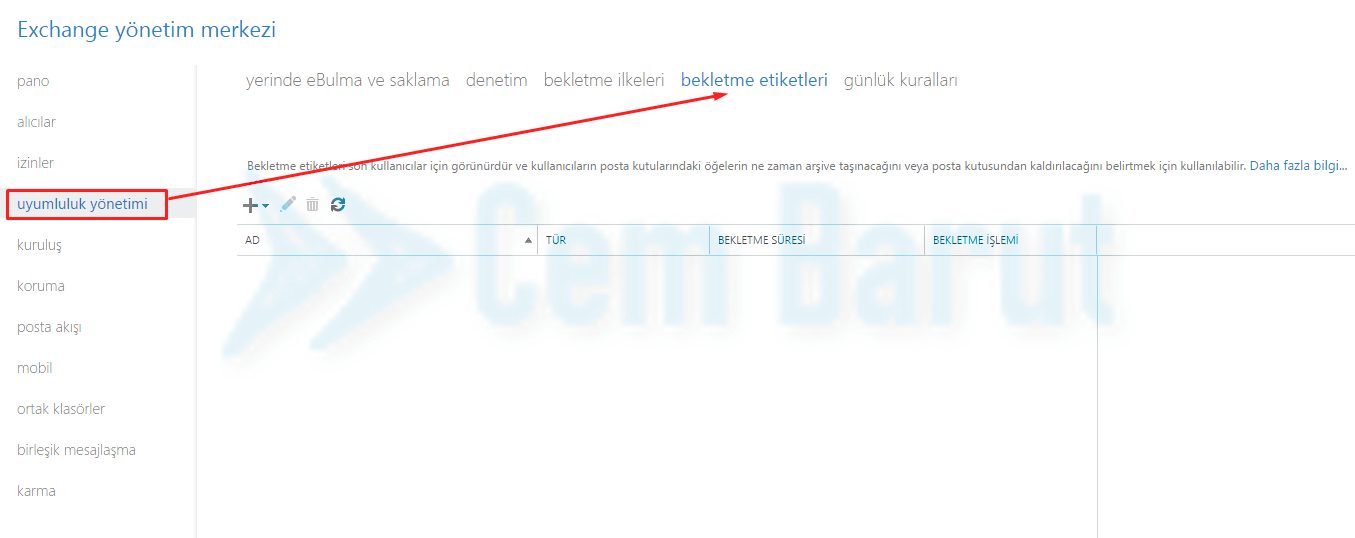
Burada Atı’ya tıklayarak ” Posta kutusunun tamamına otomatik olarak uygulanan (varsayılan) ” na tıklıyoruz.
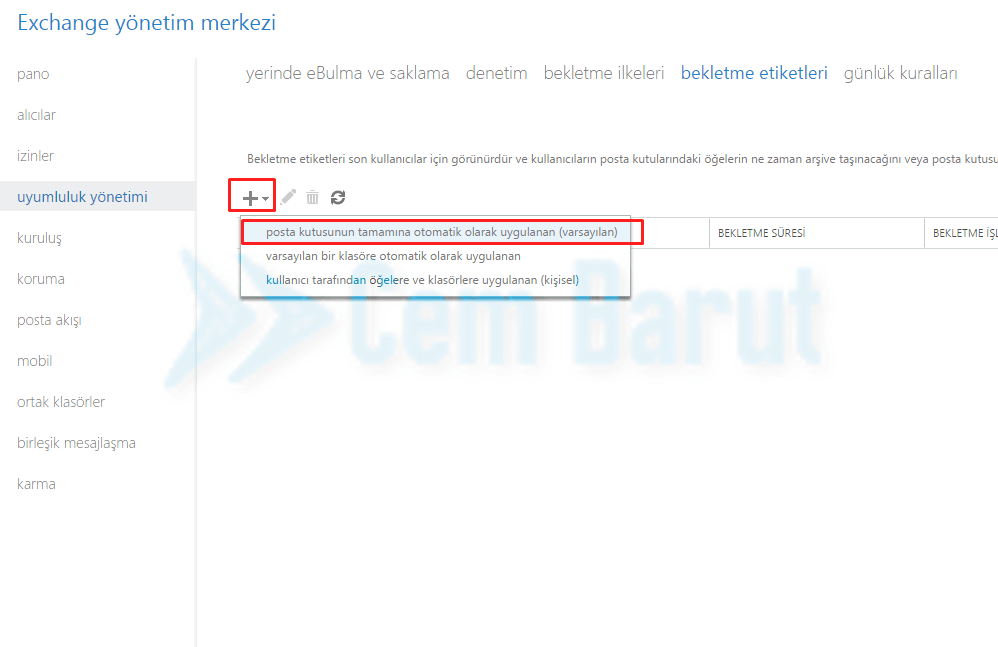
Yeni bir Pencere açılacaktır, Arşiv ilkesine vereceğiniz adı yazdıktan sonra resimde yazdığım seçenekleri işaretleyerek devam ediyoruz.
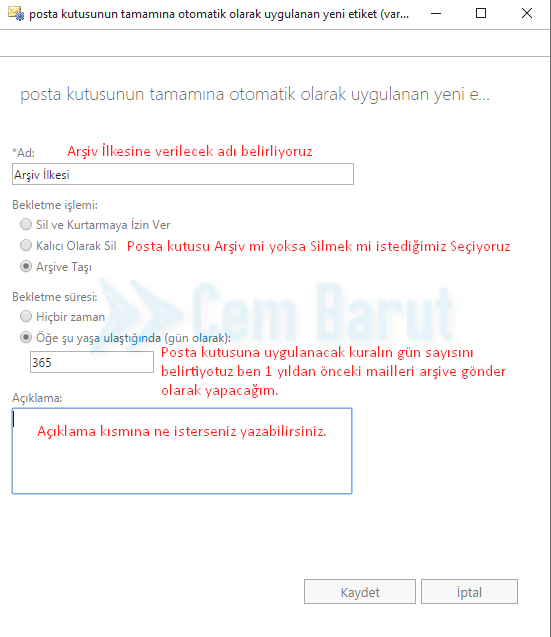
Kaydet dedikten sonra Bekletme ilkeleri bölümüne geçiyoruz ve Artı ya tekrar tıklıyoruz.
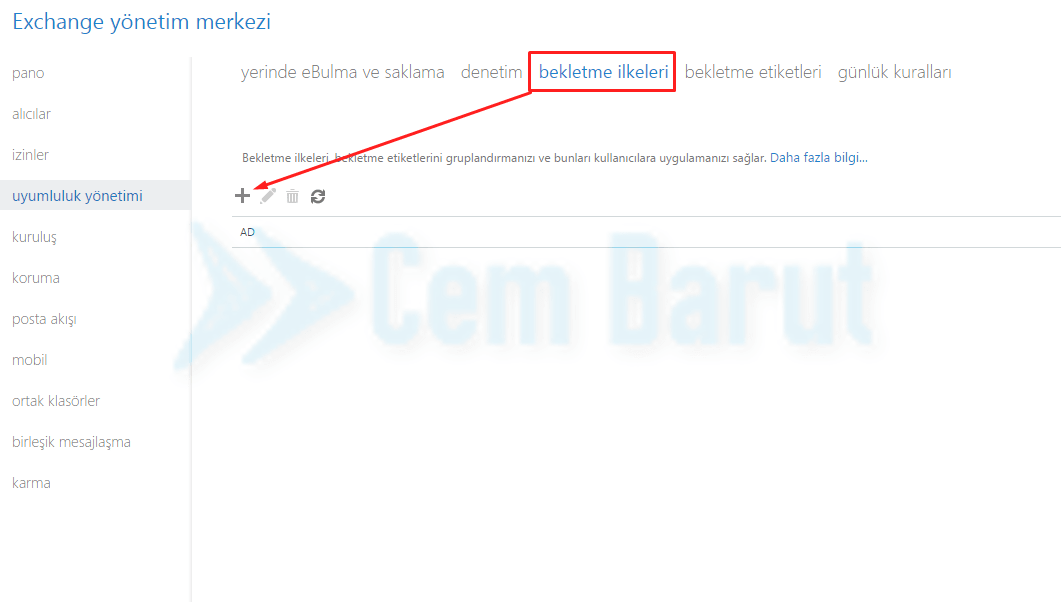
Yeni Bekletme ilkesinde Ad bölümüne yeniden bir isim belirliyoruz. ve Artı ya tıklayarak az önce yaptığımız Arşiv ilkesini ekleyeceğiz.
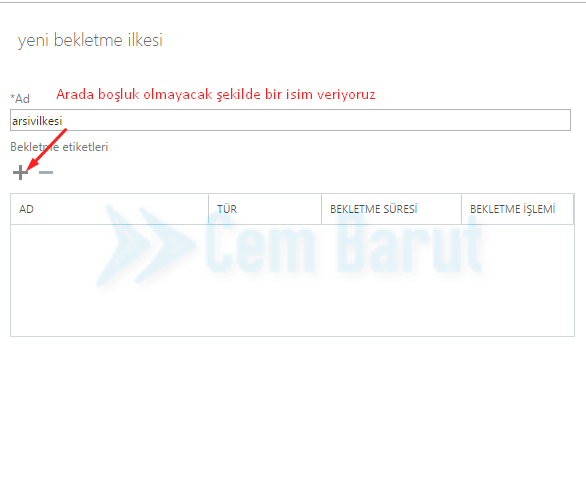
Az önce yukarıda yaptığımız Arşiv İlkesi ve 365 Gün Arşivi seçerek Ekle diyoruz ardından Tamam diyerek devam ediyoruz.
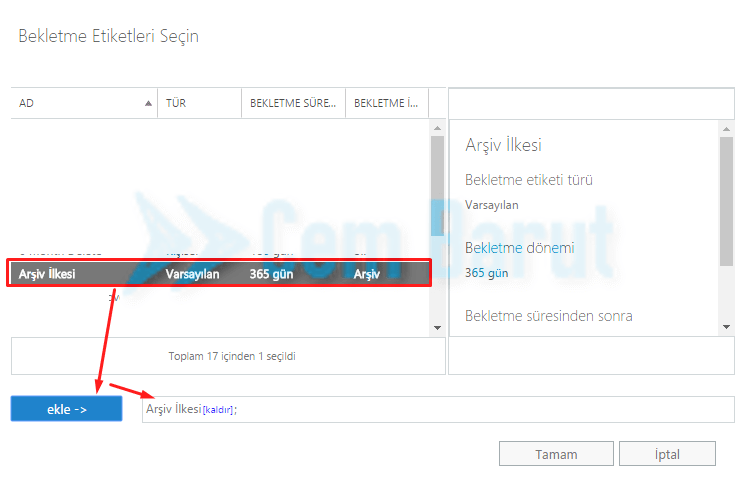
Arşiv ilkesi oluşturma işlemi bitti şimdi sıra bu Arşivi kullanıcıya uygulamaya Alıcılar kısmına gelerek Arşiv ilkesini uygulayacağımız kullanıcıyı seçiyoruz ve çift tıklayarak özelliklerini açıyoruz.
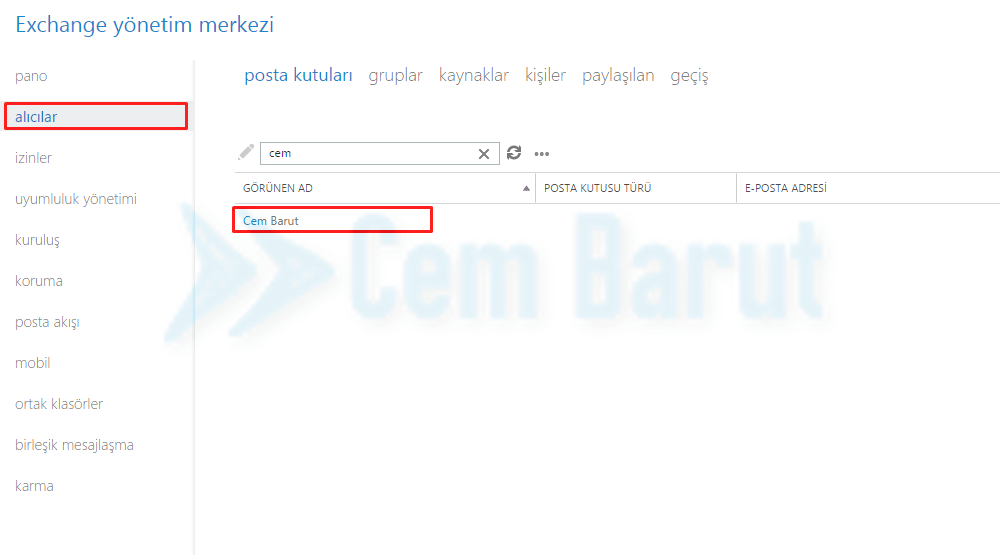
Kullanıcı Özelliklerinde Posta kutusu Özelliklerinden Bekletme ilkesinde az önce yaptığımız Arşiv ilkesini seçiyoruz ve aşağıya iniyoruz.
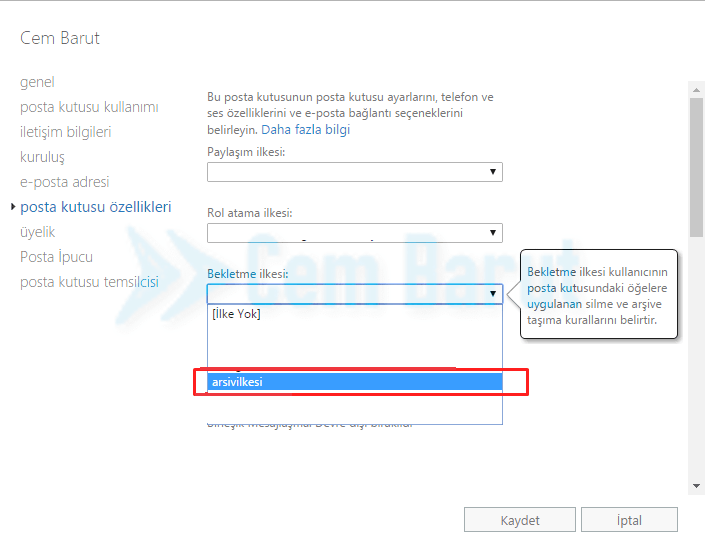
Alt bölümde yer alan Arşivleme seçeneğini Etkin yapıyoruz, ve kaydet diyerek işlemi tamamlıyoruz.
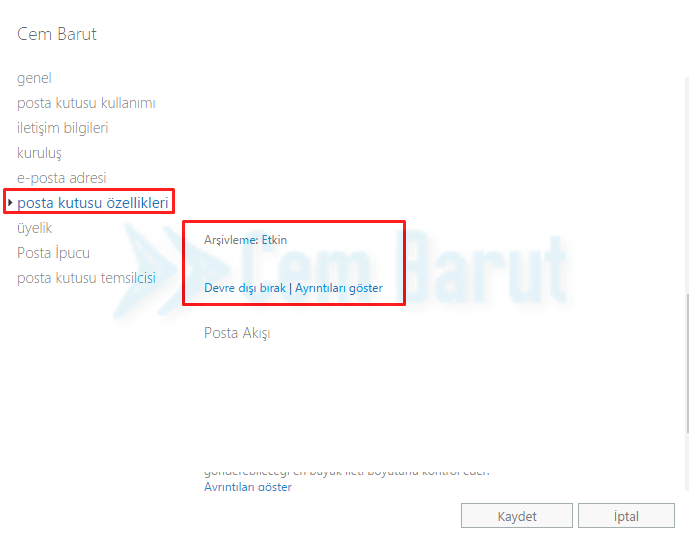
Hepsi bu kadar artık kullanıcının 365 günden önceki mailleri arşiv kutusuna taşınacak, arşiv ilkesini PowerShell ile yapmayacaksanız kullanıcının web üzerinden 1 defa posta kutusunu açması gerekmektedir.
Powershell ile yapmak isterseniz komutu aşağıdadır.
Tek Kullanıcıya Arşiv açmak için:
Enable-Mailbox “Cem barut” -Archive
Tün kullanıcılara Arşiv açmak için ise aşağıdaki komutu kullana bilirsiniz.
Get-Mailbox -Filter {ArchiveStatus -Eq “None” -AND RecipientTypeDetails -eq “UserMailbox”} | Enable-Mailbox -Archive
- Microsoft Forms’da Otomatik Not Veren Sınav Nasıl Oluşturulur - 6 Nisan 2024
- Microsoft’un Surface Laptop 6 Çıktı - 28 Mart 2024
- Ubuntu 22’ye Zabbix Sunucusu Nasıl Kurulur ve Yapılandırılır? - 17 Mart 2024



Hocam merhaba, öncelikle paylaşımların için teşekkür ederim. Benim şöyle bir problemim var;
Exchange online kullanıyoruz, bir kullanıcı için çevrimiçi arşiv yapılmış. Bu mailbox içinde bulunan çevrimiçi ve lokal bütün maillerin yedeklerini almak istiyorum fakat standart export yöntemi ile sadece lokal’i veriyor. Exchange Admin profilinden kullanıcının çevrimiçi arşivini kapattık bu seferde outlooktan çevrimiçi arşiv bölümü gitti. Bu problemi nasıl çözebilirim?
New-MailboxExportRequest -Mailbox -FilePath -IsArchive
Hocam merhabalar,
Biz 2 kişiye online arşiv açtık. Şimdi bunu kapatmak istiyoruz çünkü exchange plan 2 satın aldık, şimdi bu verileri tekrardan geldiği klasörlerin içine gitmesini istiyoruz. Nasıl yaparız?
Merhaba Furkan, Öncelikle Online Arşivi kapatmanızı önermem, çünkü posta kutunuz dolmaya başladığında en büyük kurtarıcınız olacak, eğer illaki kapatmak istiyorsanız, Arşivdeki postaları eski yerlerine ise en basit sürükle bırak yöntemi ile yapabilirsiniz. (ARŞİV YEDEKLERİNİ ALDIKTAN SONRA) Exchange yönetim panelinden Alıcılar> Posta Kutuları> burada Arşiv açtığınız kullanıcıya tıklkayarak Sağ tarafta çıkan menüde “Yerinde Arşiv” Bölümünde “Devre dışı bırak” demeniz yeterlidir.
Thanks for sharing. I read many of your blog posts, cool, your blog is very good.